Photoshop教程-打造海报点阵图效果
作者:网友整理
PS视频教程app(Photoshop教学) v1.4.2 安卓版 41.55M / 简体中文
点击下载
摄影教程PS大师安卓版v1.4 正式版 25.53M / 简体中文
点击下载
猎狗PSv1.4.0 49.32M / 简体中文
点击下载点阵图是以像素点为基础所组成,用点的方式来纪录图形中所有使用到的颜色码,再像拼图一样组成整张影像。有的时候把海报做成点阵图效果,也是别有一番情趣呢!
制作工具:Photoshop CS 制作过程: 1、新建宽度为3像素,高度为3像素,分辨率为72像素,颜色模式为RGB,背景为透明的文件。 2、将工具箱中的前景色设置为白色,选择工具箱中的“铅笔”工具,在属性栏中设置大小为“1像素”的笔头,然后在画面中绘制出如图01所示的白色。
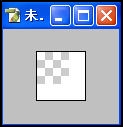
3、选择菜单栏中的“编辑”“定义图案”命令,弹出“图案名称”对话框,设置名称如图02所示。
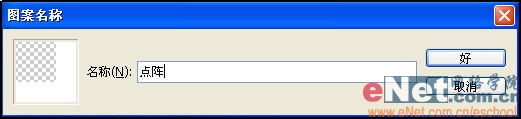
4、打开一张海报如图03所示。
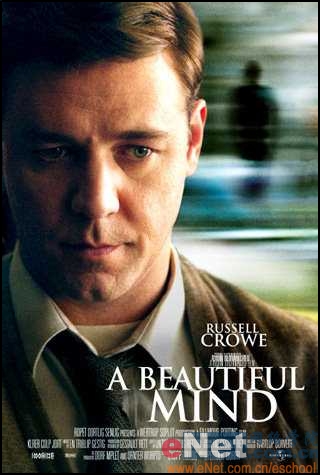
5、按“Shift+Ctrl+U”键,将图像转换为相同颜色模式下的灰度图像,在按“Ctrl+L”键,在弹出的“色阶”对话框中设置各参数如图04所示,画面效果如图05所示。

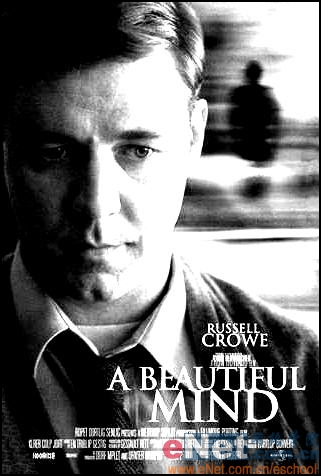
[page]
6、选择菜单栏中的“滤镜”“像素化”“马赛克”命令,弹出“马赛克”对话框,参数设置如图06所示。

7、选择菜单栏中的“图像”“调整”“色调分离”命令,弹出“色调分离”对话框,参数设置如图07所示,画面效果如图08所示。

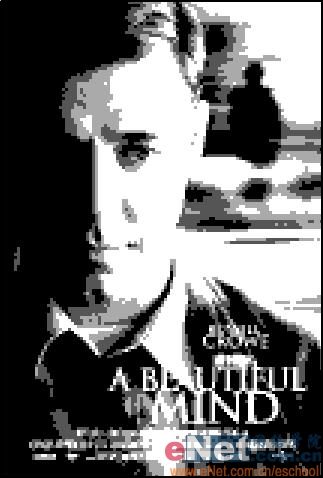
8、选择菜单栏中的“编辑”“填充”命令,弹出“填充”对话框,设置如图09所示,画面效果如图10所示。
9、至此,点阵图效果制作完成。

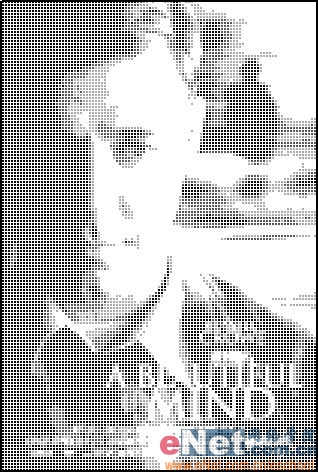
加载全部内容